كيفية الاستفادة من التخزين المؤقت للمتصفح في WordPress (بالفيديو)
نشرت: 2021-02-22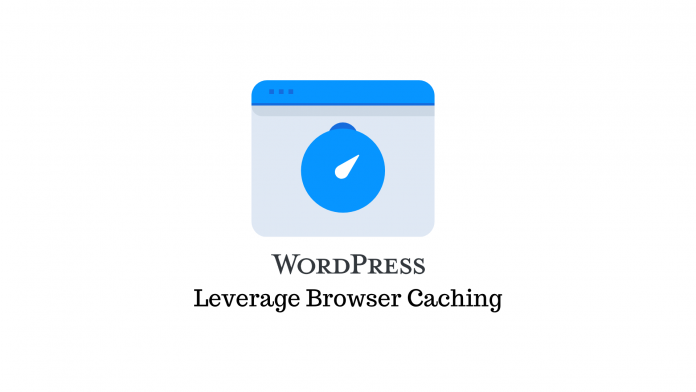
آخر تحديث - 8 يوليو 2021
إذا كنت تمتلك موقع WordPress أو تديره ، فستحتاج إلى تحسين طرق ظهوره وعمله باستمرار. ومع ذلك ، كلما زاد عدد المكونات الإضافية ومنشئي الصفحات وعناصر المحتوى التي تستخدمها ، كلما كان موقع الويب الخاص بك أبطأ.
يعد موقع الويب الذي يتم تحميله ببطء يمثل منعطفًا كبيرًا للزوار ، بغض النظر عن مدى جودة مظهر موقع الويب الخاص بك أو مدى أهمية الوظيفة التي يؤديها.
وهذا هو السبب في أن إدارة موقع WordPress تتطلب منك الاستفادة من أي مقياس أداء موقع ويب يمكنك العثور عليه. ومن التدابير المهمة التي تستحق اتخاذها الاستفادة من التخزين المؤقت للمتصفح.
في هذه المقالة ، ستتعرف على معنى ذلك وكيف يمكنك الاستفادة من التخزين المؤقت للمتصفح في WordPress.
ما هو المتصفح التخزين المؤقت؟
عندما يصل المستخدم إلى موقع الويب الخاص بك ، يجب تحميل الموارد مثل الصور وجافا سكريبت و CSS وغيرها على أجهزة الكمبيوتر الخاصة بهم من الخادم. هذا يعني أن المستخدم يحتاج إلى تحميل نفس الموارد بشكل متكرر بين الصفحات اللاحقة وزيارات الموقع.
أدخل: التخزين المؤقت.
يشير التخزين المؤقت إلى الفترة الزمنية التي تخزن فيها المتصفحات محليًا الموارد القابلة للتخزين المؤقت المتاحة على موقع الويب. عندما يطلب المستخدم صفحة الويب ، يتم جلب المعلومات على الفور من أجهزة الكمبيوتر الخاصة بهم.
بهذه الطريقة ، يمكنك الاستفادة من التخزين المؤقت للمتصفح في WordPress لتوفير أداء أسرع لموقع الويب.
يمكنك استخدام أدوات مثل Google PageSpeed Insights و GTmetrix لاختبار ما إذا كان موقع الويب الخاص بك يستفيد بالفعل من التخزين المؤقت للمتصفح.
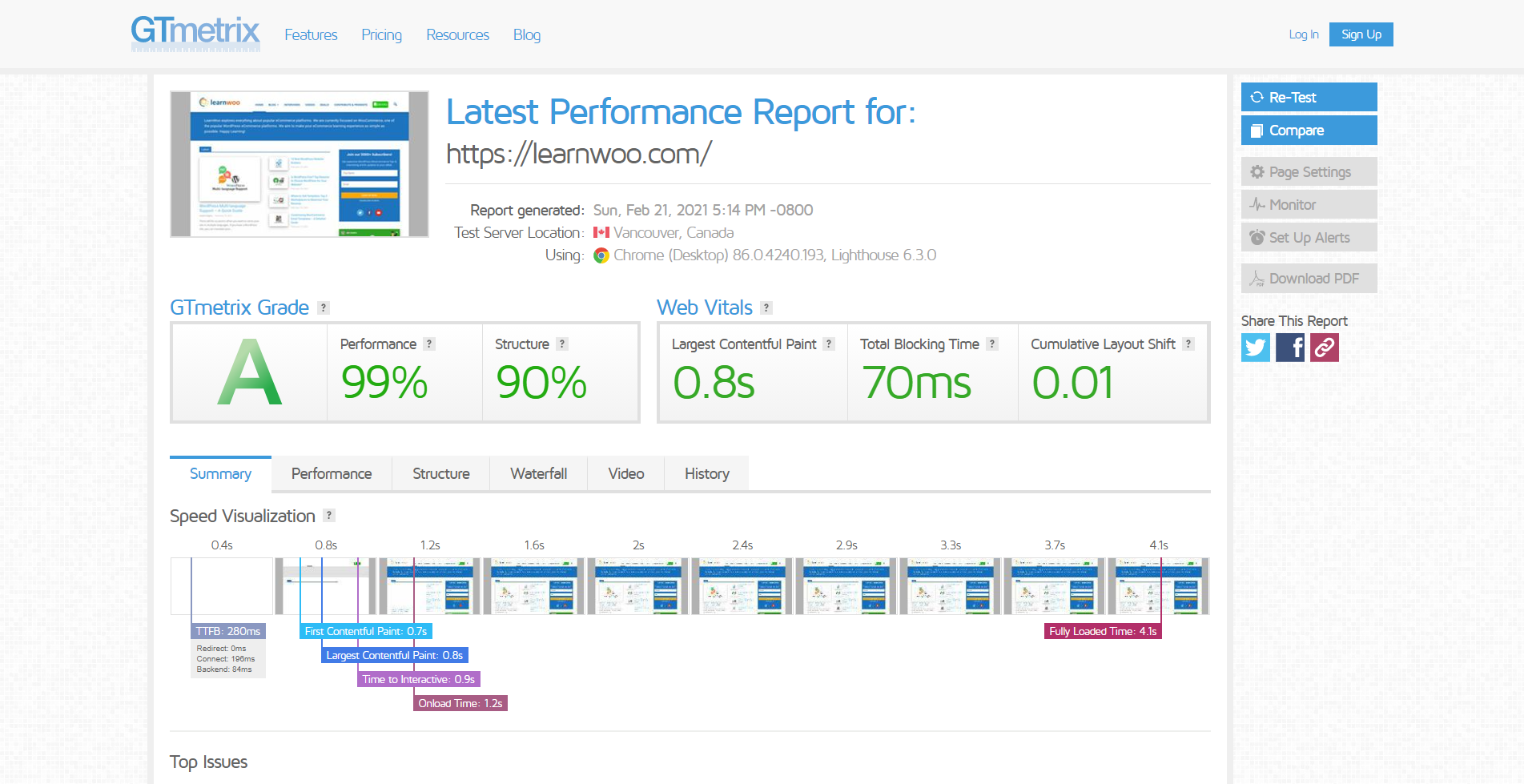
ما عليك سوى لصق عنوان URL لموقع الويب الخاص بك في الحقل المتوفر والنقر فوق "تحليل". ستوفر الأداة لموقع الويب الخاص بك درجة ، بين 0 إلى 100 في حالة PageSpeed ودرجة أبجدية في حالة GTmetrix.
ستزودك الأداة أيضًا باقتراحات لتحسين أداء موقع الويب الخاص بك. اقتراح شائع هو اختيار الاستفادة من التخزين المؤقت للمتصفح في WordPress. إذا تلقيت هذا الاقتراح ، فإليك طريقتان للقيام بذلك.
استفد يدويًا من ذاكرة التخزين المؤقت للمتصفح في WordPress
يمكنك الاستفادة يدويًا من التخزين المؤقت للمتصفح في WordPress عن طريق إضافة القليل من التعليمات البرمجية إلى ملف htaccess. في الواقع ، تحتاج إلى إضافة ثلاثة أجزاء من التعليمات البرمجية لثلاثة أغراض مختلفة:
- إضافة رؤوس انتهاء الصلاحية
- أضف رؤوس التحكم في ذاكرة التخزين المؤقت
- قم بإيقاف تشغيل ETags
لإضافة هذا الرمز ، تحتاج إلى الوصول إلى ملفات موقع الويب الخاص بك ، وهو ما يمكنك القيام به عن طريق تسجيل الدخول إلى حساب الاستضافة الخاص بك أو cPanel. تحتاج إلى الانتقال إلى مدير الملفات وخيار "تشغيل الملفات المخفية" في إعدادات موقع الويب.
ستجد بعد ذلك ملف .htaccess في المجلد public_html. انقر بزر الماوس الأيمن فوق الملف وقم بتحريره لإضافة الرمز المقدم أدناه.
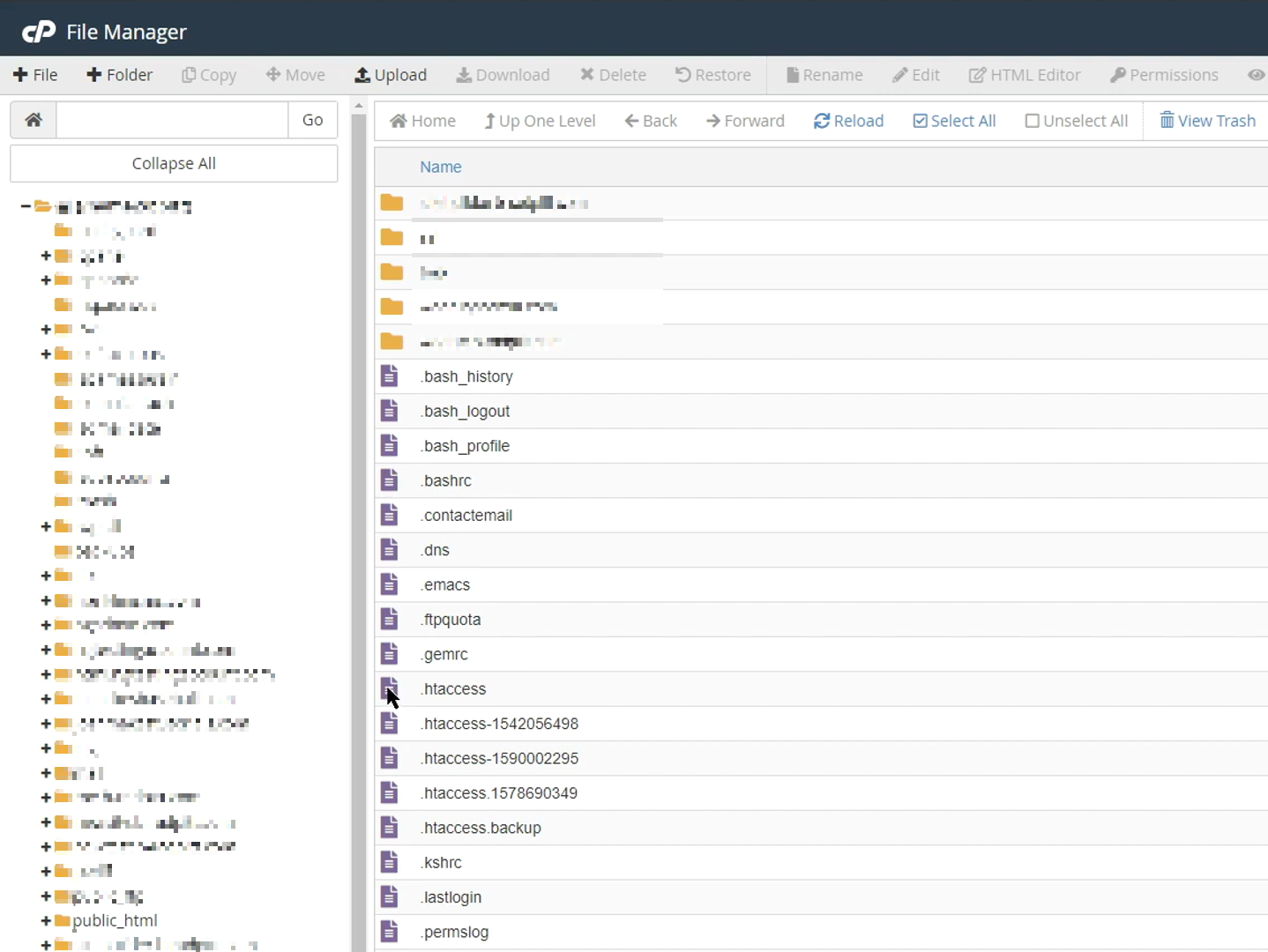
1. أضف رمز التخزين المؤقت للمتصفح
انسخ الكود أدناه والصقه في نهاية محتوى ملف htaccess. لا تقم بإجراء أي تغييرات أخرى في الملف.
#Customize تنتهي ذاكرة التخزين المؤقت - اضبط الفترة وفقًا لاحتياجاتك <IfModule mod_expires.c> FileETag حجم MTime AddOutputFilterByType DEFLATE text / نص عادي / نص html / xml text / css application / xml application / xhtml + xml application / rss + xml application / javascript application / x-javascript انتهاء الصلاحية ExpiresByType text / html "وصول 600 ثانية" ExpiresByType application / xhtml + xml "وصول 600 ثانية" ExpiresByType text / css "وصول شهر واحد" ExpiresByType text / javascript "وصول شهر واحد" ExpiresByType text / x-javascript "وصول شهر واحد" ExpiresByType application / javascript "وصول شهر واحد" ExpiresByType application / x-javascript "وصول شهر واحد" ExpiresByType application / x-shockwave-flash "دخول 1 شهر" ExpiresByType application / pdf "وصول شهر واحد" ExpiresByType image / x-icon "وصول لمدة عام" ExpiresByType image / jpg "وصول لمدة سنة واحدة" ExpiresByType image / jpeg "وصول لمدة عام" ExpiresByType image / png "وصول لمدة عام" ExpiresByType image / gif "وصول لمدة عام" انتهاء الصلاحية الافتراضي "وصول شهر واحد" </IfModule> #Expires cache end
يخبر الكود أعلاه المتصفح بتقديم نسخة مخبأة من الصفحة بدلاً من تنزيل إصدار جديد.

تتضمن الإعدادات أيضًا أوقات التحديث / انتهاء الصلاحية التالية:
- 600 ثانية لـ HTML
- شهر واحد CSS و JavaScript
- عام واحد للصور
تضمن فترات انتهاء الصلاحية هذه عدم اضطرار الزوار إلى تنزيل موارد معينة كثيرًا. ومع ذلك ، يمكنك بسهولة تعديل أوقات انتهاء الصلاحية إذا كنت بحاجة.
2. إضافة رؤوس التحكم في ذاكرة التخزين المؤقت (Apache)
نحتاج إلى إضافة رؤوس Cache Control لتحديد سياسات التخزين المؤقت للمتصفح فيما يتعلق بكيفية تخزين المورد مؤقتًا ، ومكان تخزينه مؤقتًا ، والحد الأقصى للعمر قبل انتهاء صلاحيته. ومع ذلك ، فقد حددنا بالفعل أوقات انتهاء الصلاحية أعلاه ، لذلك لا نحتاج إلى تكرارها هنا.
انسخ والصق الكود التالي:
# BEGIN رؤوس التحكم في ذاكرة التخزين المؤقت <IfModule mod_expires.c> <IfModule mod_headers.c> <filesMatch "\. (ico | jpe؟ g | png | gif | swf) $"> رأس إلحاق Cache-Control "عام" </filesMatch> <filesMatch "\. (css) $"> رأس إلحاق Cache-Control "عام" </filesMatch> <filesMatch "\. (js) $"> رأس إلحاق عنصر تحكم ذاكرة التخزين المؤقت "خاص" </filesMatch> <filesMatch "\. (x؟ html؟ | php) $"> يُلحق العنوان عنصر التحكم في ذاكرة التخزين المؤقت "خاص ، يجب إعادة التحقق منه" </filesMatch> </IfModule> </IfModule>
3. إيقاف Etags
سنقوم بإيقاف تشغيل العلامات الإلكترونية لإجبار المتصفحات على الاعتماد على التحكم في ذاكرة التخزين المؤقت وانتهاء صلاحية الرؤوس بدلاً من التحقق من صحة الملفات. ها هو الكود:
<IfModule mod_headers.c> لم يتم تعيين رأس ETag </IfModule> FileETag لا شيء
متصفح التخزين المؤقت لخادم NGINX
لن تتمكن من تحديد موقع ملف .htaccess إذا كان موقع الويب الخاص بك يستخدم NGINX. في هذه الحالة ، توجه إلى / etc / nginx / sites-enabled / default والصق الكود أدناه:
الخادم { استمع 80 server_name localhost ؛ موقعك / { root / usr / share / nginx / html ؛ index.html index.htm ؛ } الموقع ~ * \. (jpg | jpeg | png | gif | ico | css | js) $ { تنتهي 365 د } الموقع ~ * \. (pdf) $ { تنتهي 30 د } } إضافة رؤوس التحكم في ذاكرة التخزين المؤقت (NGINX) الموقع ~ * \. (jpg | jpeg | png | gif | ico | css | js) $ { تنتهي 90 د add_header Cache-Control "عام ، بدون تحويل" ؛ }
بعد تحرير NGINX ، احفظ الملف للاستفادة من التخزين المؤقت للمتصفح على خادم NGINX.
الاستفادة من التخزين المؤقت للمتصفح في WordPress باستخدام المكونات الإضافية
قد يكون تحرير ملف .htaccess محفوفًا بالمخاطر حقًا ، حيث يمكن لخطأ واحد كسر موقع الويب بالكامل. لذلك إذا كنت لا تريد مخاطر غير ضرورية ، فيمكنك استخدام مكونات إضافية مثل W3 Total Cache و WP Fastest Cache .
إليك كيفية الاستفادة من التخزين المؤقت للمتصفح باستخدام المكون الإضافي W3 Total Cache ، وهو أحد أفضل المكونات لهذه الوظيفة.
بعد تثبيت البرنامج المساعد ، توجه إلى صفحة الإعدادات الخاصة به. هنا ، تأكد من تمكين ذاكرة التخزين المؤقت للمتصفح. بعد ذلك ، توجه إلى إعدادات ذاكرة التخزين المؤقت للمتصفح من الشريط الجانبي. وتأكد من تمكين رأس انتهاء الصلاحية ، ورأس التحكم في ذاكرة التخزين المؤقت ، وخيارات تعيين العلامة الإلكترونية.
احفظ الإعدادات إذا أجريت أي تغييرات.
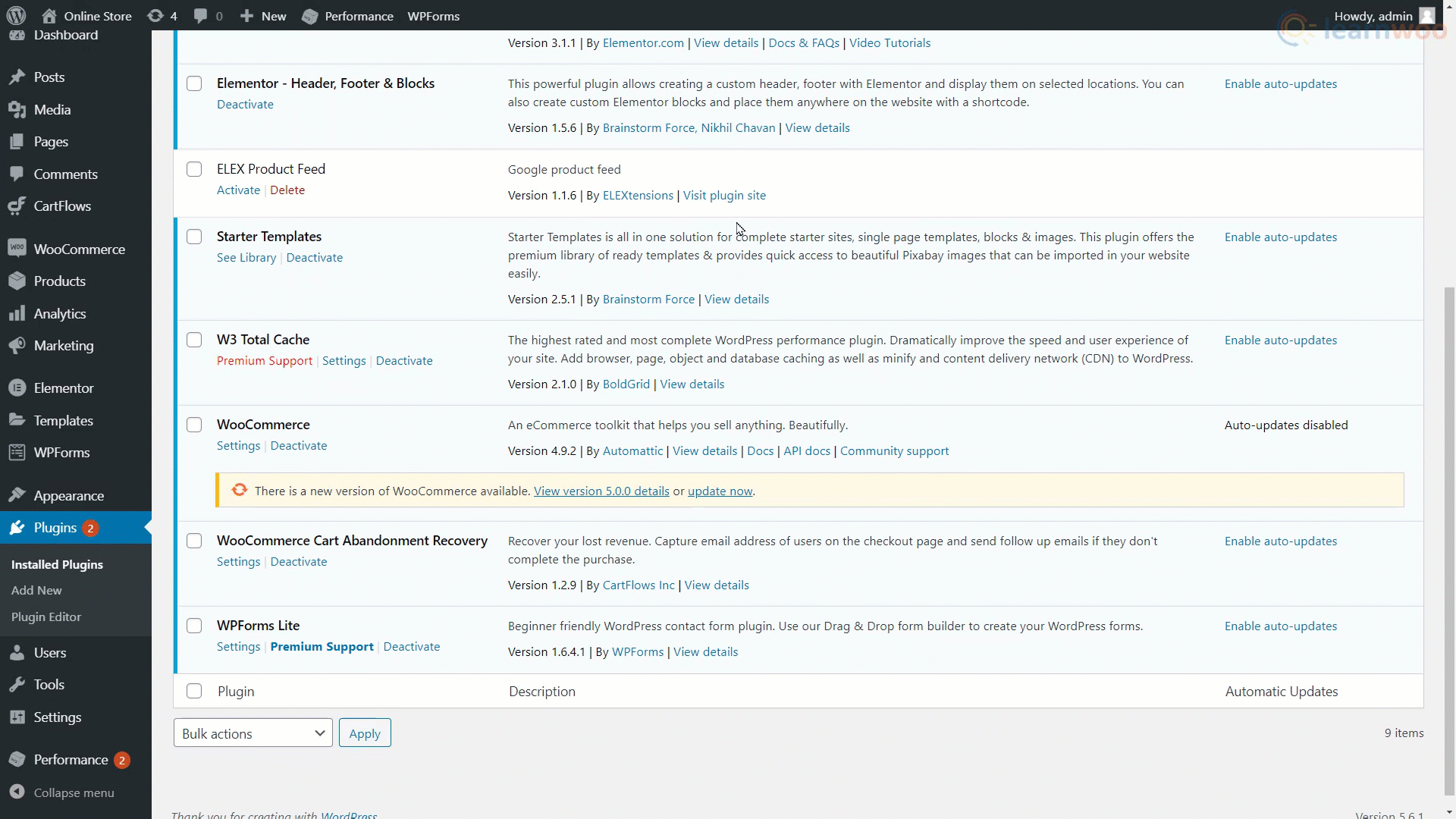
باستخدام ذلك ، يمكنك الاستفادة بنجاح من التخزين المؤقت للمتصفح على موقع WordPress الخاص بك. يمكنك التأكد من تمكينه باستخدام أداة Insights أو GTmetrix مرة أخرى.
إذا كنت تفضل إصدار فيديو ، تحقق من الفيديو أدناه:
قراءة متعمقة:
- أفضل الإضافات المجانية لتحسين قواعد بيانات WordPress في عام 2021
- كيفية تمكين ضغط GZIP على موقع WordPress؟
